P: Posso baixar músicas do Spotify para o meu computador?
R: É muito fácil fazer isso e há mais de uma maneira.
A assinatura do Spotify Premium fornece acesso ao seu recurso offline, permitindo que você baixe músicas do Spotify dentro do aplicativo de desktop para ouvir ininterruptamente em seu PC, independentemente das conexões de rede. Além do método oficial, você também pode explorar abordagens alternativas em plataformas como Reddit ou fóruns GitHub para salvar músicas do Spotify em seu computador como arquivos locais.
Dentre todas as opções, qual é boa para usar? Nesta postagem, apresentaremos 4 maneiras viáveis, incluindo ferramentas profissionais como TuneFab Conversor de Música Spotify, para mostrar como baixar músicas do Spotify para o seu computador facilmente para ouvir offline. Continue lendo e comece!
- Método 1. Baixe músicas do Spotify para o computador sem Premium 🔥
- Método 2. Baixar músicas do Spotify para o computador online
- Método 3. Salvar músicas do Spotify no computador por meio do aplicativo Spotify Desktop
- Método 4. Baixe o Spotify Music para o computador por meio da ferramenta gratuita de desktop
- Uma comparação dos métodos para baixar músicas do Spotify para PC
- Perguntas frequentes sobre como baixar músicas do Spotify para o computador
1. Como baixar músicas do Spotify para o computador sem Premium
Para baixar músicas do Spotify para computadores, TuneFab Conversor de Música Spotify é uma opção de desempenho superior que é capaz de ajudar com o mínimo esforço. Ao integrar com o web player oficial do Spotify, nenhum aplicativo Spotify é necessário. Simplesmente fazendo login em sua conta gratuita, você poderá acessar a biblioteca completa de músicas do Spotify para Baixe músicas do Spotify gratuitamente em computadores com qualidade de música de até 320 Kbps. Melhor ainda, este programa bem avaliado pode ser usado por todos os usuários do Spotify, sejam assinantes ou usuários gratuitos.
Além disso, o TuneFab Spotify Music Converter agora oferece uma avaliação gratuita de 14 dias, você pode instalá-lo diretamente e baixar músicas do Spotify gratuitamente para computadores sem nenhum custo.
100% seguro
100% seguro
👍 Principais recursos do TuneFab Spotify Music Converter:
● Converta conteúdo do Spotify em arquivos MP3, M4A, WAV, FLAC, AIFF, ALAC e AAC sem DRM
● Converta em lote o Spotify Music em velocidade até 35X mais rápida
● Oferece configurações personalizáveis de taxa de amostragem/taxa de bits para salvar músicas do Spotify em alta qualidade
● Fornece predefinições de saída pessoais para títulos de arquivos de áudio e arquivos de pastas
● Preservaremos todas as informações da tag ID3 para facilitar o gerenciamento de músicas off-line
Graças à sua interface fácil de entender e funcionalidade intuitiva, o TuneFab Spotify Music Converter é considerado um dos melhores downloaders de música do Spotify. Agora, siga o guia para aprender como baixar músicas do Spotify para o seu computador com ele!
ETAPA 1. Faça login no TuneFab Spotify Web Player
Inicie o TuneFab Spotify Music Converter após processar a instalação do software no seu computador. Depois de entrar no player da web integrado do Spotify a partir de sua interface principal, clique no ícone "LOG IN" no canto superior direito para fazer login por meio de sua conta do Spotify.

ETAPA 2. Selecione as listas de reprodução do Spotify para baixar no computador
Após o login na conta, você poderá pesquisar e acessar músicas, playlists ou podcasts do Spotify que deseja baixar para seu computador por meio do web player integrado e, em seguida, arrastá-los diretamente para a lista de conversão no lado direito.

ETAPA 3. Ajuste as configurações de saída
Quando músicas do Spotify são adicionadas, você pode ajustar o formato de saída, taxa de amostragem e taxa de bits para baixar músicas do Spotify para seu computador com base em seus requisitos. Em geral, MP3 é o formato mais recomendado para saída de música do Spotify para seu computador, já que os arquivos MP3 são compatíveis com a maioria dos dispositivos e você pode até gravá-los em CDs para reprodução offline.

Além disso, você pode entrar na guia "Geral" para selecionar o local de saída das músicas convertidas e definir uma pasta para permitir que as músicas sejam arquivadas diretamente nela.
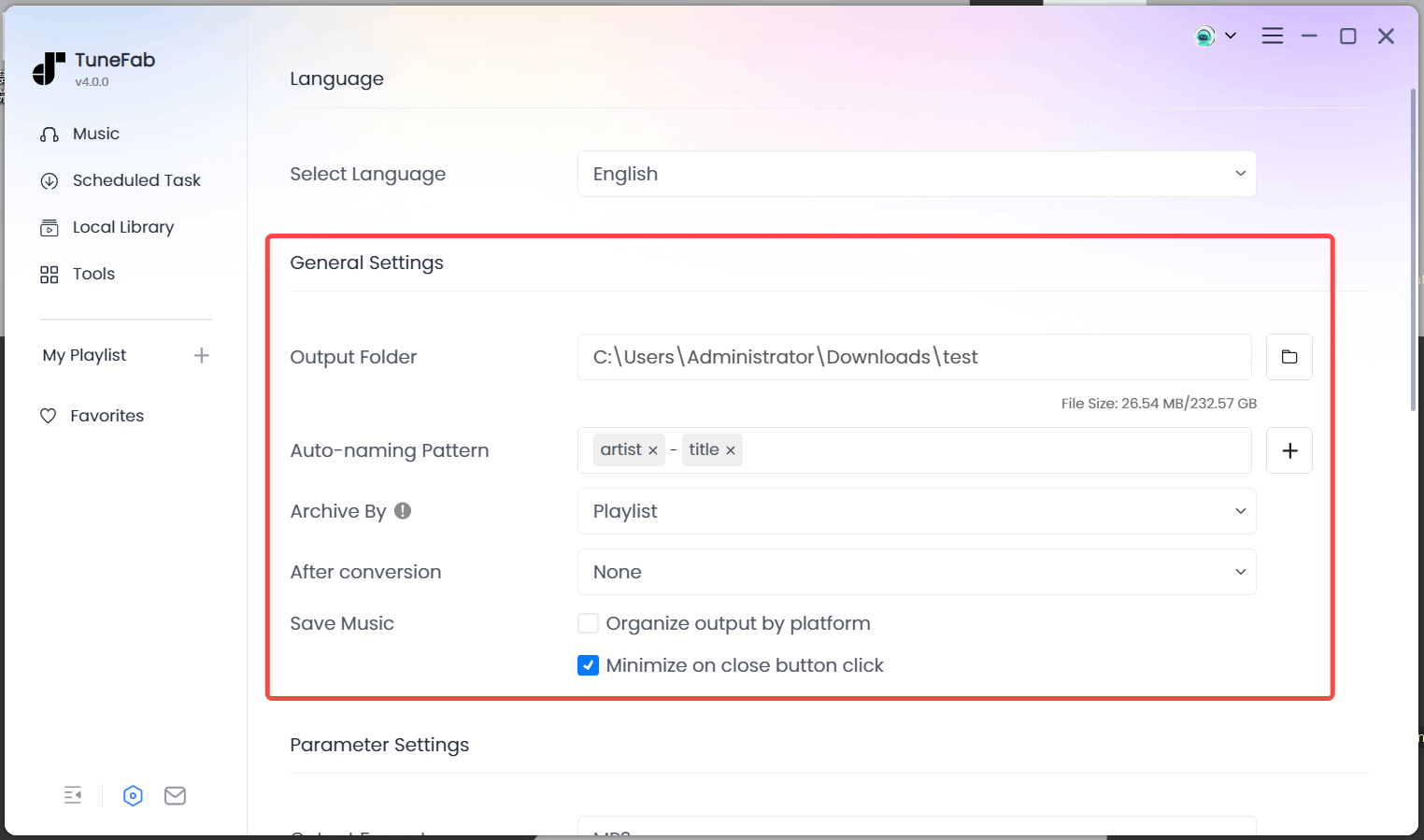
ETAPA 4. Baixe músicas do Spotify para o computador
Por fim, basta clicar no ícone "Converter tudo" e o TuneFab Spotify Music Converter processará o download de músicas do Spotify para o computador imediatamente para você. Apenas espere pacientemente até que a conversão seja concluída, então você poderá obter os arquivos Spotify Music sem DRM salvos em seu computador para ouvir offline!

Depois de baixar músicas/listas de reprodução/álbuns do Spotify e salvá-los em seu computador como arquivos locais usando TuneFab Conversor de Música Spotify, Você pode facilmente mover músicas baixadas do Spotify para reprodutores de MP3 ou outras unidades externas para não ocupar muito armazenamento do computador e fazer com que ele pare.
2. Como baixar músicas do Spotify para o computador online
Se você está pensando em como baixar músicas do Spotify para o computador sem software, Downloader Spotify gratuito SpotiDown é aquele que pode lhe trazer ajuda. É um código aberto Spotify para MP3 Converter Online que está disponível para usuários de todos os dispositivos baixarem músicas do Spotify como arquivos MP3 offline. Agora, vamos entender como o SpotiDown funciona e ver como salvar músicas do Spotify no computador gratuitamente usando este downloader online.
📌 Dicas: Este downloader online do Spotify permite apenas baixar faixas únicas do Spotify. Se você precisar download em lote de playlists do Spotify ou álbuns, TuneFab Conversor de Música Spotify será uma escolha melhor.
100% seguro
100% seguro
Passo 1. Em primeiro lugar, você deve abrir a plataforma Spotify na web ou usar seu software de desktop para acessar a música do Spotify que deseja baixar para o seu computador e, em seguida, copiar seu URL.
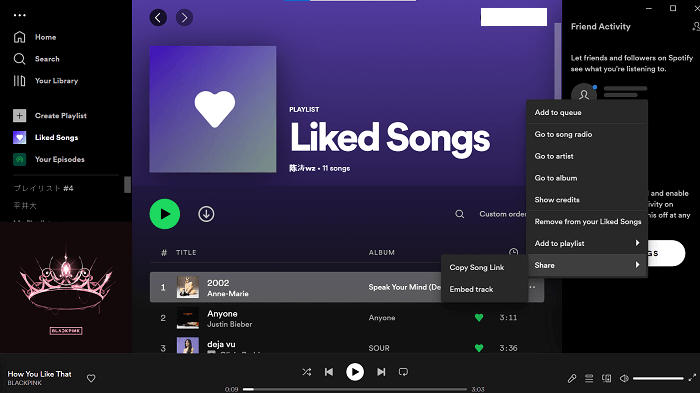
Passo 2. Em seguida, abra o SpotiDown Free Spotify Downloader em uma página da web para navegar até a ferramenta online. Ao colar o URL da música do Spotify na barra de quadros e clicar no ícone "Download", a ferramenta processará a conversão para você.
Passo 3. Depois que a música do Spotify concluir o processo de download, você poderá acessar o "Baixar" pasta que salva no seu computador e inicie o streaming de música sem o aplicativo Spotify imediatamente!
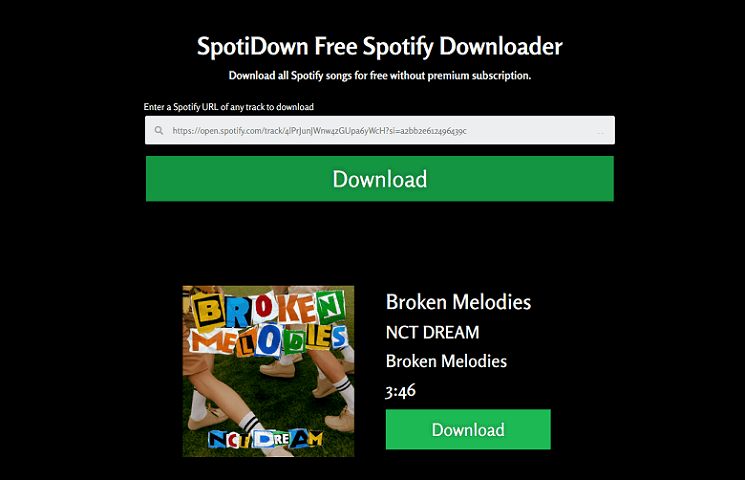
3. Como salvar músicas do Spotify no computador por meio do aplicativo Spotify Desktop
Se você pagou para atualizar para o Spotify Premium, você pode baixar músicas do Spotify para o seu computador em Software de desktop Spotify diretamente. Quando você tiver ativado a assinatura, você poderá acessar a função de download para processar diretamente os downloads do Spotify Music dentro do software não disponível no Spotify web player.
No entanto, deve-se observar que as músicas baixadas só podem ser reproduzidas no aplicativo oficial no computador porque são criptografadas por DRM. Mesmo se você acessar essas músicas baixadas do Spotify, não terá permissão para transmiti-las diretamente. Para contornar esses limites, você pode obter ajuda de TuneFab Conversor de Música Spotify, para baixar músicas do Spotify como arquivos de música sem DRM. Portanto, eles podem ser transmitidos sem quaisquer limitações.
Veja como baixar músicas do Spotify para o computador com a assinatura oficial do Spotify Premium no software Spotify para desktop:
Passo 1. Inicie o software de desktop Spotify bem instalado e abra-o para fazer login por meio de sua conta Spotify Premium.
Passo 2. Navegue para acessar a lista de reprodução que deseja baixar para ouvir offline no computador. Em seguida, abra a página da lista de reprodução.
Passo 3. Toque diretamente no ícone de download para processar o download das músicas do Spotify, uma por uma, imediatamente. Quando terminar, você pode ativar o "Modo Offline" no aplicativo Spotify para aproveite os downloads do Spotify sem a rede.
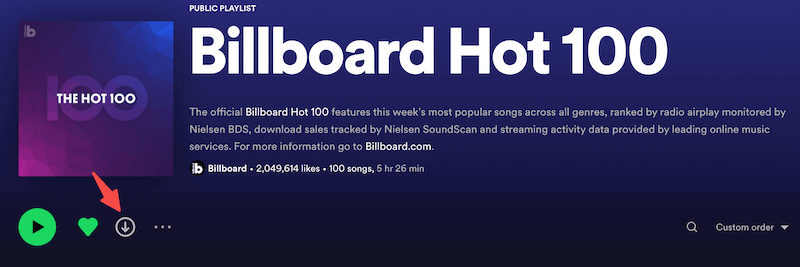
4. Baixe o Spotify Music para o computador por meio da ferramenta gratuita de desktop
Além do software para PC mencionado acima, há outro downloader gratuito do Spotify - SpotiFlyer para ajudar você a baixar músicas do Spotify para o computador. Ele suporta Android, Windows, Mac, Linux e mais, permitindo que você baixe músicas do Spotify para seu computador e as ouça offline gratuitamente. A desvantagem, no entanto, é que você precisa ter o FFmpeg no seu computador para executar este programa, e ele geralmente é propenso a bugs, fazendo com que os downloads de músicas falhem.
📌 Dicas: Se você não tem conhecimentos de informática relevantes, você pode tentar TuneFab Conversor de Música Spotify como uma alternativa. Ele pode ser instalado em seu computador Windows/Mac sem qualquer preparação prévia, sendo fácil e estável de usar.
100% seguro
100% seguro
Aqui estão as etapas para usar o SpotiFlyer para baixar músicas do Spotify para o seu computador.
Passo 1. Copie o URL das músicas desejadas do Spotify do aplicativo Spotify ou do web player.
Passo 2. Execute o SpotiFlyer em seu computador e cole o URL na barra de pesquisa para acessá-lo.
Passo 3. Escolha seus parâmetros de saída preferidos e clique em “Download” para salvá-los como arquivos MP3 em seu computador.
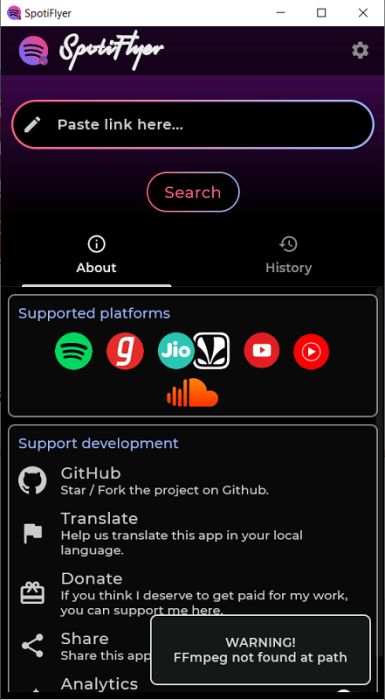
Uma comparação dos métodos para salvar músicas do Spotify no PC
Agora, vamos fazer mais uma revisão da comparação desses 4 métodos a partir de seus destaques e também dos prós e contras, e então escolher a opção ideal para processar o download de músicas do Spotify imediatamente.
| De Depósito | Download de listas de reprodução | Necessário Spotify Premium | Gratuito e pago | Formato de saída | Qualidade de saída | Taxa de sucesso |
| Use TuneFab Conversor de Música Spotify | ✅ | ❌ | Avaliação gratuita disponível | MP3, M4A, WAV, FLAC, AIFF, ALAC e AAC | Mais alto (até 320 kbps) | 100% trabalhando |
| Use Ferramenta on-line | ❌ | ❌ | / | MP3 | Médio | Médio |
| Use Função de download Spotify Premium | ✅ | ✅ | A partir de US$ 10.99/mês | arquivo protegido por DRM | Alta | Alta |
| Use SpotiFlyer | ❌ | ❌ | / | MP3 | Médio | Baixa |
Entre os 4 métodos, você pode ver claramente o caminho usando TuneFab Spotify Music Converter é o melhor, pois é multifuncional e fácil de manusear, levando sua experiência de audição offline do Spotify para o próximo nível.
Perguntas frequentes sobre como baixar músicas do Spotify para o computador
Posso baixar músicas do Spotify para o meu computador gratuitamente?
Normalmente, você precisa se inscrever no Spotify Premium para baixar músicas do Spotify para computadores. Mas ainda assim, se você é um novo usuário do Spotify, você pode obter Spotify Premium gratuitamente para baixar músicas do Spotify para o seu computador gratuitamente. Você pode cancelá-lo a qualquer momento antes de renovar a assinatura.
Além disso, software de terceiros como TuneFab Conversor de Música Spotify também oferece uma avaliação gratuita de 14 dias para permitir que você baixe músicas do Spotify para o seu computador sem nenhum custo. Você pode instalá-lo e começar imediatamente a salvar o Spotify Music em computadores como arquivos MP3 agora.
Como encontro músicas exportadas do Spotify no armazenamento do computador?
De modo geral, as músicas baixadas do Spotify do software de desktop oficial serão salvas no disco C do Windows, e a pasta específica é: "C:\Users\AppData\Local\Spotify\Storage".
Por outro lado, se você for um usuário Mac, o local de download do Spotify também é fácil de encontrar e você pode ir para: "/Users/"seunomedeusuário"/Library/Caches/com.Spotify.Client/storage"
No entanto, todas as músicas baixadas ficarão inacessíveis no Spotify depois que sua assinatura do Spotify expirar. Se você converter música DRM para MP3, M4A, etc com TuneFab Conversor de Música Spotify, você pode manter seus downloads do Spotify no seu computador para sempre e até mesmo transferi-los para qualquer dispositivo. Para encontrar as músicas locais do Spotify baixadas pelo TuneFab, você pode ir até a guia "Concluído" e clicar em "Exibir pasta de saída" para localizar os downloads do Spotify em seu computador.
Por que o Spotify não baixa músicas no meu computador?
Pode haver vários motivos pelos quais o Spotify não está baixando músicas no seu computador. Aqui estão alguns problemas potenciais e algumas maneiras de resolver o problema do Spotify se a conexão com a Internet estiver boa:
● Assinatura Spotify Premium: Os downloads são um recurso premium. Se você encontrar Spotify esperando para baixar, confirme se você tem uma assinatura Spotify Premium, pois contas gratuitas não oferecem suporte para audição offline.
● Limite do dispositivo: O Spotify tem um limite no número de dispositivos que podem baixar músicas. Verifique se você atingiu o limite máximo de dispositivos e remova todos os dispositivos desnecessários.
● Espaço de armazenamento: Certifique-se de que seu computador tenha espaço de armazenamento suficiente para acomodar as músicas baixadas. Se o seu armazenamento estiver cheio, o Spotify não poderá baixar conteúdo adicional.
● Cache corrompido: Às vezes, os dados armazenados em cache podem causar problemas. Tente limpar o cache nas configurações do Spotify.
Se o problema persistir após verificar esses fatores comumente vistos, você pode entre em contato com o centro de suporte oficial do Spotify para atendimento personalizado.
Posso mover músicas baixadas do Spotify do computador para um disco externo?
Após conectar sua unidade externa ao seu computador, você pode mover facilmente seus downloads do Spotify para ele por meio de "Configurações > Local de armazenamento offline". Altere o local para sua unidade externa e clique em "OK". Então todos os downloads serão movidos para ele, e os downloads no futuro serão diretamente armazenado no seu disco rígido externo.
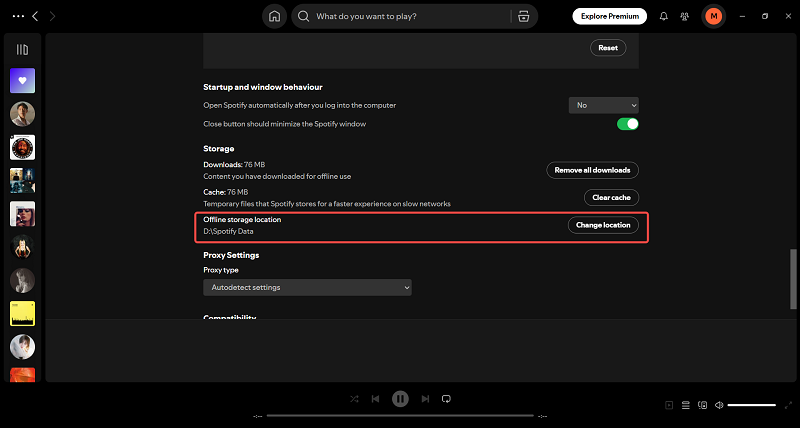
Se você usar o TuneFab Spotify Music Converter, também poderá alterar facilmente o local da pasta de saída do seu computador para o seu disco rígido externo. Clique no ícone de hambúrguer na barra de menu e depois clique em "Preferências". Em "Geral > Saída", navegue e altere a pasta de saída.
Como adicionar arquivos locais ao Spotify no computador?
Prepare seus arquivos locais no seu computador, instale o aplicativo Spotify e siga facilmente os passos para adicioná-los ao aplicativo:
Etapa 1. Clique no ícone suspenso ao lado do seu perfil e clique em "Configurações".
Etapa 2. Navegue até "Arquivos locais" e depois "ADICIONAR UMA FONTE".
Etapa 3. Encontre a pasta que contém suas músicas locais e adicione-a.
Conclusão
Claro, a maneira mais simples de baixar músicas do Spotify para o computador deve ser assinando o Spotify Premium e processando-as diretamente no aplicativo para desktop. No entanto, os downloads do Spotify só podem ser reproduzidos no aplicativo Spotify e todos eles desaparecerão quando você cancelar a assinatura.
Portanto, se você deseja baixar músicas do Spotify para o seu computador para reproduzir em qualquer dispositivo sem limitações e também mantê-las offline pelo tempo que desejar, TuneFab Conversor de Música Spotify é o que você precisa. Agora, comece com sua versão gratuita para experimentar.

TuneFab Conversor de Música Spotify
Converta em lote o Spotify para MP3 320kbps em qualidade sem perdas


